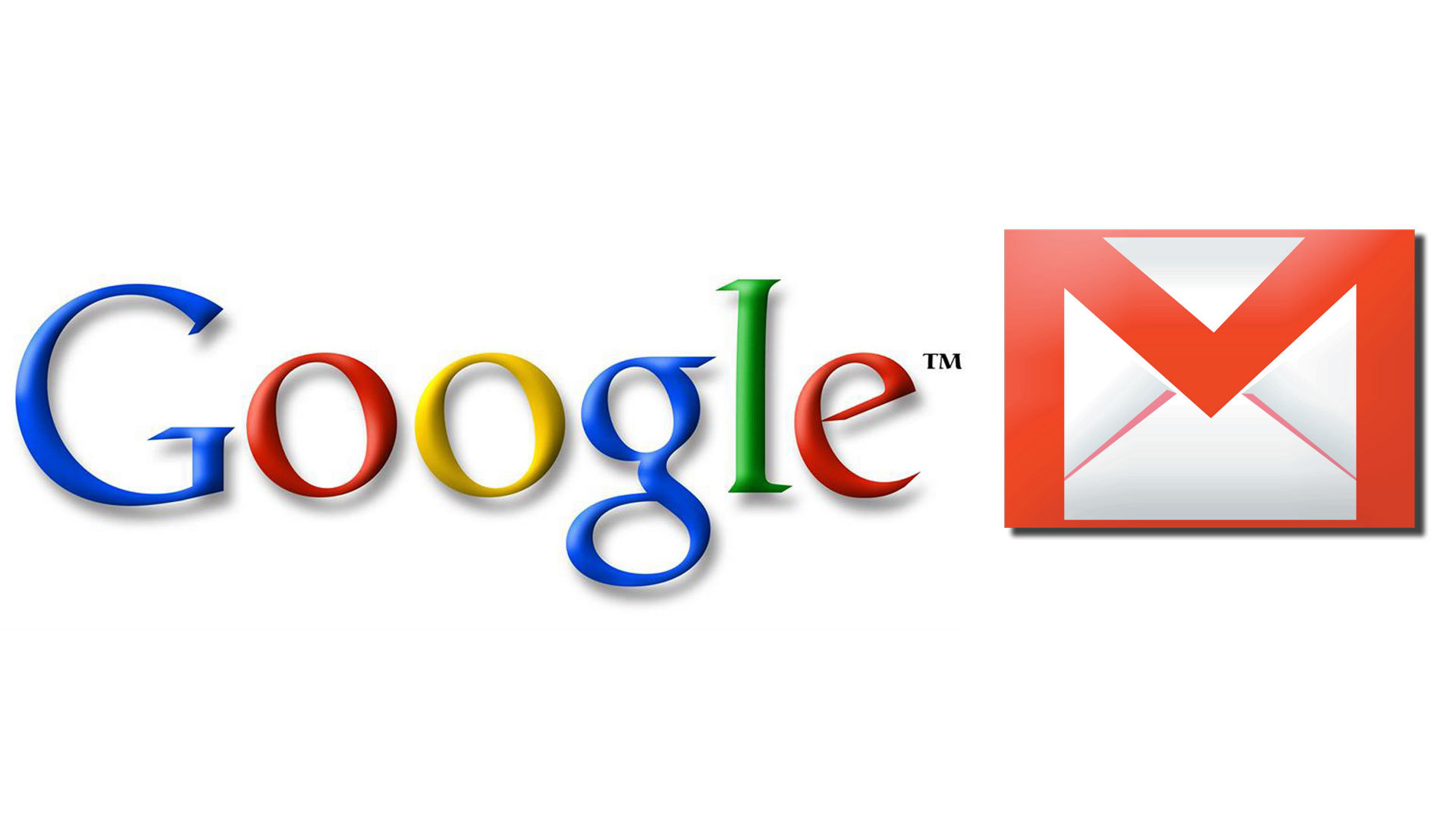
最近、よく寄せられるリクエスト:「Googleメールの設定方法」。 メールサーバーは次の目的で使用されることを思い出させてください。
- システムへの不正アクセスを取得するための、Webインターフェースの変更またはサイバー犯罪者による攻撃に関する管理者または責任者への通知
- ファックスを受信する
- 「Welcome to email」機能の使用(3CXクライアントを自動的に構成するための構成ファイルの送信)
そして、与えられた:
- 3CX電話システムV.14
- Googleメールアカウント
接続して「 電子メールへようこそ 」機能を使用しようとすると、次のエラーが表示されます。

しかし、同時に、設定のすべてが正しいです:

さらに、対応するメッセージがメールで到着します。

したがって、この問題を解決するには、次のことを行う必要があります。
- アカウント設定に移動します。

- 「セキュリティとログイン」セクションで、「関連するアプリケーションとサイト」を選択します

- 「信頼できないアプリケーションはブロックされています」セクションまでスクロールダウンし、許可に変更します。

これらの変更後、Googleアカウントからメールが送信されます。
それでも、この設定後にエラーが表示される場合は、2段階認証が有効になっているため、無効にする必要があることを意味します。
無効にするには、「セキュリティとログイン」セクションに入り、無効にする必要があります。

切断しようとすると、ログイン/パスワードと確認コード(使用されている場合)の入力を求められます。 シャットダウン後、すべてが正常に機能します。
3CX Phone System V14のテストバージョンを無料で試すことができます。